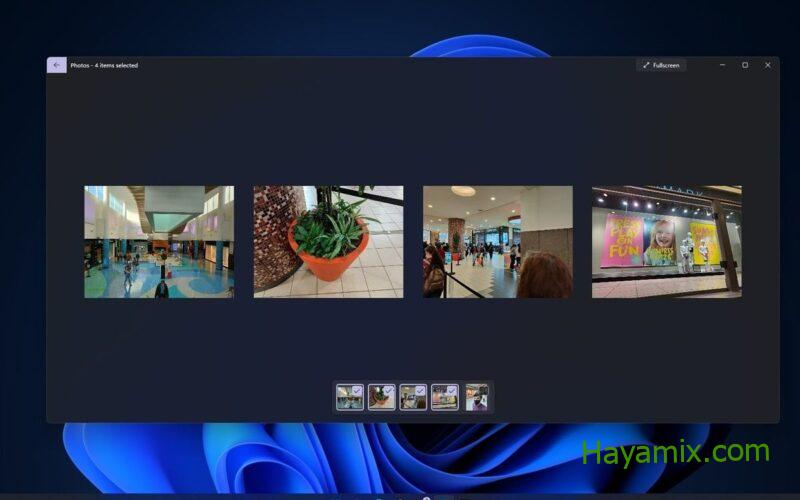
روابط سريعة
كان متاحًا منذ ما يقرب من عام الآن ، وقد تلقى مؤخرًا أول تحديث رئيسي له مع تحديث Windows 11 2022 ، أو الإصدار 22H2. كلاهما يجلب تغييرات كبيرة إلى الجدول ، كما تمت إعادة تصميم العديد من التطبيقات المضمنة ، بعضها أكثر من البعض الآخر. يتضمن ذلك تطبيق Photos ، الذي شهد بعض التغييرات في التصميم بالفعل في الإصدار الأولي من Windows 11 ، ولكن تم إجراء تغييرات أكبر عليه.
بدءًا من نوفمبر 2022 ، طرحت Microsoft تحديثًا رئيسيًا لتطبيق الصور ، والذي أعاد تصميم عرض المعرض بالكامل ، وإضافة بعض الميزات الجديدة ، والتخلص من بعض الميزات القديمة. نظرًا لأنه تحديث حديث ، فقد لا ترى هذا التصميم على الفور على جهاز كمبيوتر جديد تمامًا ، ولكن ببساطة تحقق من وجود تحديثات في متجر Microsoft ويجب أن تكون قادرًا على الحصول على هذا الإصدار.
عرض المعرض الجديد
سيأتي تطبيق الصور الجديد مع عرض معرض تم تجديده بالكامل وتنقل محسّن. لا تزال المرحلة الرئيسية من التطبيق تعرض لك صورك الحديثة ، ولكنك سترى جزء تنقل على الجانب الأيسر من الشاشة مع المجلدات الموجودة على جهاز الكمبيوتر الخاص بك و OneDrive ، بحيث يمكنك العثور بسهولة على الوسائط التي تبحث عنها . لديك أيضًا قسم لمفضلاتك ، بالإضافة إلى قسمين آخرين لـ OneDrive و iCloud. في الجزء السفلي من الجزء ، توجد أيضًا معلومات حول مقدار مساحة التخزين المتبقية على OneDrive.
قامت Microsoft أيضًا بإزالة الرف الدائري الموجود أعلى التطبيق الذي يحتوي على محتوى مقترح ، لذلك ينصب التركيز على ملفاتك وحدها. اختفى أيضًا التنقل المبوب في الجزء العلوي ، ويستخدم شريط العنوان في الغالب لإيواء شريط بحث مع أزرار لاستيراد الصور من الأجهزة المتصلة والوصول إلى إعدادات التطبيق.
عرض المعرض نفسه مختلف تمامًا الآن. لم تعد الصور مفصولة بالتاريخ ، على الرغم من أنه لا يزال بإمكانك مشاهدة النطاق الزمني للصور التي تشاهدها فوق الصور نفسها. يتم الآن عرض جميع الصور معًا دون أي مقاطعة بصرية ، وهناك أوضاع عرض جديدة أيضًا. يتيح وضع النهر الجديد عرض الصور بالقرب من نسبة العرض إلى الارتفاع الأصلية ، ولكن يمكنك التبديل إلى الوضع المربع إذا كنت تريد شيئًا يبدو أكثر توحيدًا ونظافة. بالإضافة إلى ذلك ، يمكنك الآن التصفية لمشاهدة الصور أو مقاطع الفيديو.
هناك بعض التغييرات في كيفية التفاعل مع التطبيق. الآن ، عند النقر فوق صورة ، فإنك تحددها ، وعليك النقر فوقها مرتين لفتحها. يمنحك تحديد صورة الوصول إلى خيارات جديدة ، مثل نقلها إلى مجلد مختلف أو ، بالنسبة للملفات المخزنة محليًا ، القدرة على نسخها احتياطيًا إلى OneDrive. عندما تفتح صورة ، فإنها تفتح الآن في نافذتها الخاصة أيضًا ، بدلاً من الاستيلاء على عرض المعرض.
تكامل OneDrive و iCloud
كما ذكرنا أعلاه ، هناك قسمان إضافيان في جزء التنقل على الجانب ، لكنهما إضافات كبيرة جدًا. الأول هو التكامل مع iCloud Photos ، مما يعني أنه يمكنك مشاهدة جميع صورك المخزنة في iCloud باستخدام تطبيق Photos على Windows 11. ستظل بحاجة إلى تثبيت تطبيق iCloud من Microsoft Store ، ولكن بمجرد القيام بذلك ، أن تكون قادرًا على رؤية صورك هنا ، مما يؤدي إلى تجميع الصور من أجهزتك معًا بسهولة أكبر ،
بالإضافة إلى ذلك ، هناك تكامل OneDrive ، والذي يتيح لك رؤية ذكرياتك في OneDrive. هذه ألبومات يتم إنشاؤها تلقائيًا على OneDrive وتستند إلى تاريخ أو موقع محدد ، بحيث يمكنك إعادة زيارة اللحظات المهمة في حياتك.
لسوء الحظ ، يؤدي النقر فوق ذاكرة OneDrive إلى نقلك إلى المستعرض الخاص بك لمشاهدة الصور ، لذا فإن التكامل هنا ضعيف إلى حد ما.
مشاهدة الصور
غالبًا ما لم تتغير تجربة عرض الصور باستخدام تطبيق الصور الجديد عن الإصدار السابق من الإصدار الأولي لنظام التشغيل Windows 11. تشغل الصورة التي تشاهدها بشكل طبيعي أكبر مساحة ، وفوقها ، ترى عناصر تحكم تتيح لك تحرير صورة أو حذفها ، وإضافتها إلى المفضلة ، ومشاركتها ، وما إلى ذلك. تحتوي قائمة القطع على بعض الخيارات الإضافية مثل طباعة الصورة.
ومع ذلك ، هناك بعض التغييرات المرئية هنا. تستخدم نافذة عرض الصور الآن مادة الميكا ، حتى تتمكن من رؤية ألوان خلفية سطح المكتب تتألق من خلال المساحات الفارغة من النافذة. تستخدم الدائرة الموجودة في الجزء السفلي أيضًا تأثير شفافية بدلاً من أن تكون معتمًا تمامًا. وبما أن عارض الصور يفتح الآن في نافذة منفصلة ، فإن الزر الموجود في الزاوية اليسرى العلوية ليس سهمًا ؛ إنه مجرد زر يعيدك إلى عرض المعرض دون إغلاق عارض الصور.
تحرير الصور
إذا كنت تريد إجراء تعديلات على صورك ، فهناك بعض التغييرات هنا أيضًا. تتوفر جميع خيارات التحرير باستخدام الزر “تحرير” في شريط الأدوات في الجزء العلوي ، وهي مقسمة إلى أربع فئات: الاقتصاص والتعديل والتصفية والتوصيف. كل هذا مماثل للإصدار السابق من التطبيق ، لذا يمكنك اقتصاص الصورة وتدويرها وضبط زاوية الصورة وتطبيق المرشحات والرسم على صورة.
ومع ذلك ، تمت إزالة بعض الميزات المتقدمة ، مثل القدرة على إضافة الرسوم المتحركة والتأثيرات ثلاثية الأبعاد. اعتمدت هذه الميزات على محرر الفيديو في تطبيق الصور ، والذي لم يعد متاحًا. ويتحدث عنها …
لا مزيد من محرر الفيديو
التغيير الكبير في هذا الإصدار هو أنه لم يعد يحتوي على محرر فيديو ، وذلك لأن Microsoft تشحن الآن Clipchamp مع Windows 11. Clipchamp هو برنامج أكثر تقدمًا مع تحرير متعدد المسارات وميزات أكثر تعقيدًا مقارنة بما يقدمه تطبيق الصور . حتى أنه يتضمن بعض السمات والأصول المخزنة لتستخدمها في مقاطع الفيديو الخاصة بك. لدينا دليل حول ما إذا كنت ترغب في معرفة المزيد عن ذلك.
إعدادات
تم أيضًا تجديد صفحة الإعدادات في تطبيق الصور الجديد وتبسيطها بشكل كبير. يمكنك تغيير الكثير من الخيارات ، بما في ذلك سمة التطبيق (إذا كنت تريد أن يكون مختلفًا عن إعداد نظامك) ، وما إذا كان يجب على التطبيق طلب الإذن قبل حذف ملف ، وغير ذلك. يمكنك تعطيل الوصول إلى OneDrive أو iCloud إذا غيرت رأيك بشأن استخدام هذه الميزات أيضًا.
يمكنك أيضًا تخصيص سلوك الماوس أثناء عرض صورة ، بحيث تتحكم عجلة الماوس إما في التكبير / التصغير أو في التبديل بين الصور. يوجد أيضًا رابط لتنزيل تطبيق Photos Legacy ، وهو كيفية استخدام الإصدار القديم من تطبيق Photos إذا كنت تفضله لأي سبب من الأسباب.
هذا كل ما تحتاج لمعرفته حول تطبيق الصور في Windows 11. مع التحديث الأخير ، أصبح التطبيق أكثر جمالًا من ذي قبل ، وهو منظم بشكل أكثر دقة ، كما أنه يتكامل مع iCloud ، وهو أمر رائع حقًا. إذا كان لا يزال لديك الإصدار الأصلي ، فسيبدو مختلفًا تمامًا ، ولكن يمكنك ببساطة البحث عن التحديثات في متجر Microsoft للحصول عليه.
هل تريد التحقق من هذه الميزات وغيرها من ميزات Windows 11؟ لدينا قائمة بجميع ، وقد ترغب أيضًا في التحقق من. وإذا كنت ترغب في الوصول إلى أحدث الميزات في Windows 11 ، فتحقق من ذلك.
